在Mac电脑系统有很多操作都有键盘快捷键,不用通过鼠标直接用键盘快捷键就能完成,比如复制、粘贴等。可是,有些快捷键你可能感觉用的不是很方便影响工作效率,如何修改呢?下面分享一下如何修改Mac系统快捷键设置。
1.首先点击左上角的「苹果标志」,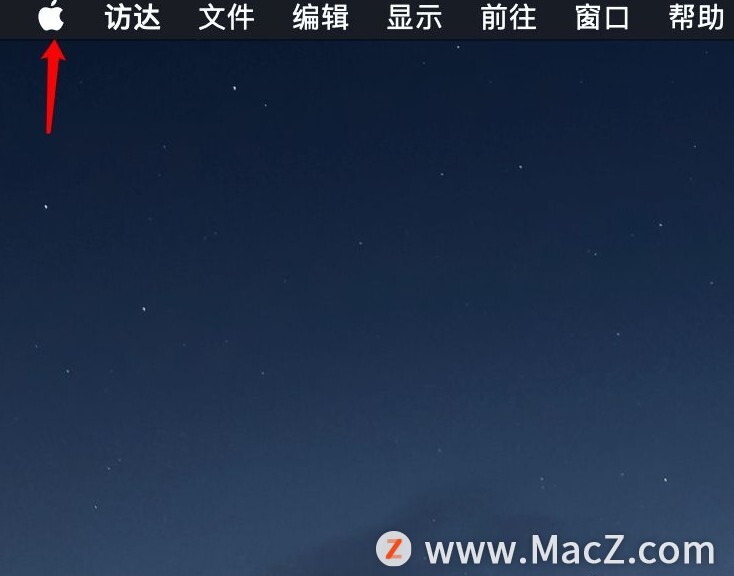 2.在弹出的列表上,点击「系统偏好设置」,
2.在弹出的列表上,点击「系统偏好设置」,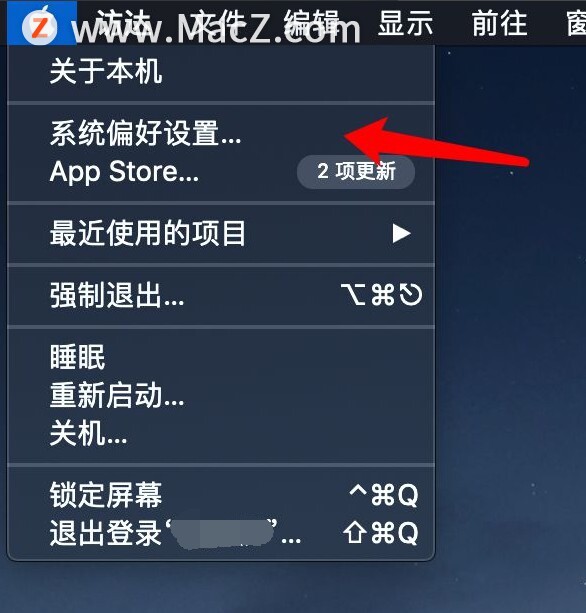 3.在出现的界面里找到并点击「键盘」。
3.在出现的界面里找到并点击「键盘」。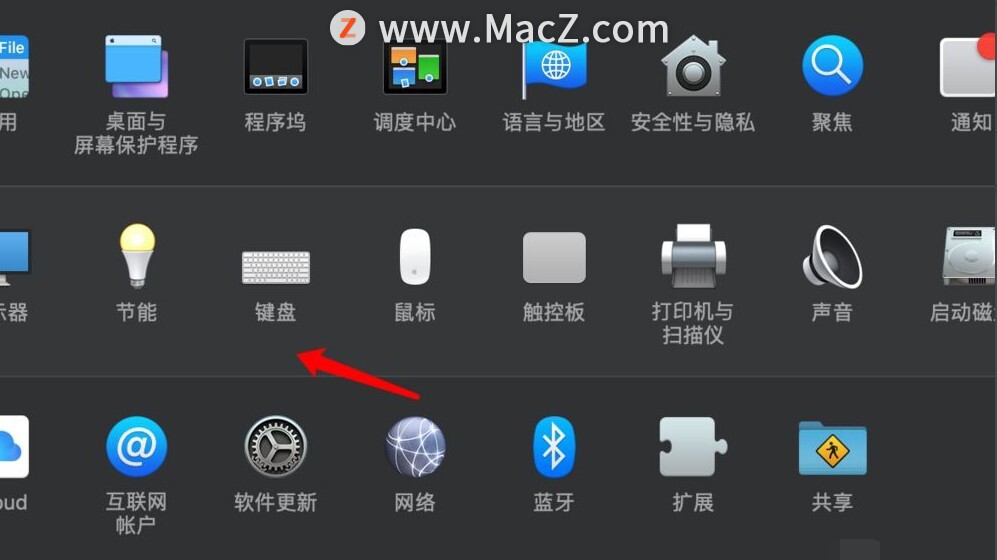 4.然后,点击界面上的「快捷键」,
4.然后,点击界面上的「快捷键」,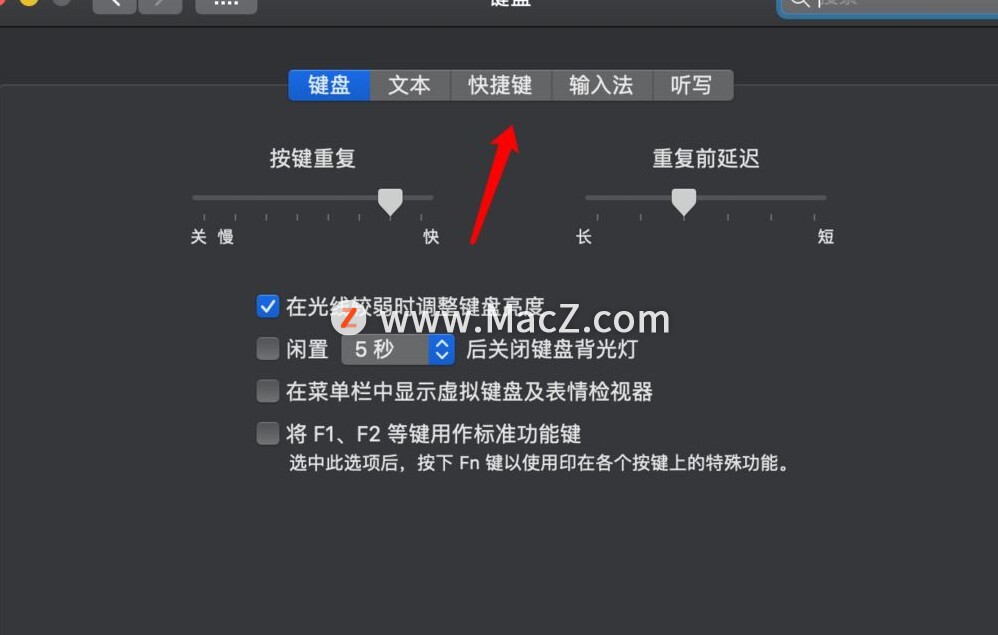 5.在列表里,出现了很多操作,选择需要修改的键盘快捷键,输入键盘按键即可。
5.在列表里,出现了很多操作,选择需要修改的键盘快捷键,输入键盘按键即可。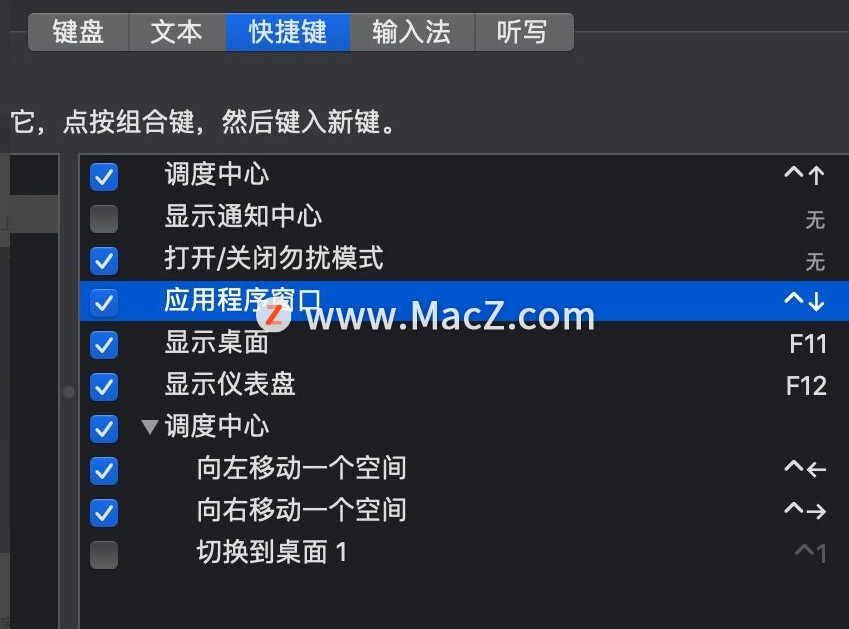
以上就是MacZ.com小编给您带来的Mac电脑操作教程之如何修改系统快捷键设置,还有哪些修改系统快捷键设置的意见,欢迎来交流。
攻略专题
查看更多-

- 《七日世界》全地图密藏位置大全一览
- 265 2025-01-27
-

- 《燕云十六声》花下眠隐藏任务攻略
- 251 2025-01-27
-

- 《最终幻想14水晶世界》乌洛萨帕宠物获得方法
- 187 2025-01-27
-

- 《最终幻想14水晶世界》猫头小鹰宠物获得方法
- 231 2025-01-27
-

- 《最终幻想14水晶世界》小刺猬获得方法
- 269 2025-01-27
-

- 《最终幻想14水晶世界》青鸟宠物获得方法
- 252 2025-01-27
热门游戏
查看更多-

- 快听小说 3.2.4
- 新闻阅读 | 83.4 MB
-

- 360漫画破解版全部免费看 1.0.0
- 漫画 | 222.73 MB
-

- 社团学姐在线观看下拉式漫画免费 1.0.0
- 漫画 | 222.73 MB
-

- 樱花漫画免费漫画在线入口页面 1.0.0
- 漫画 | 222.73 MB
-

- 亲子餐厅免费阅读 1.0.0
- 漫画 | 222.73 MB
-






